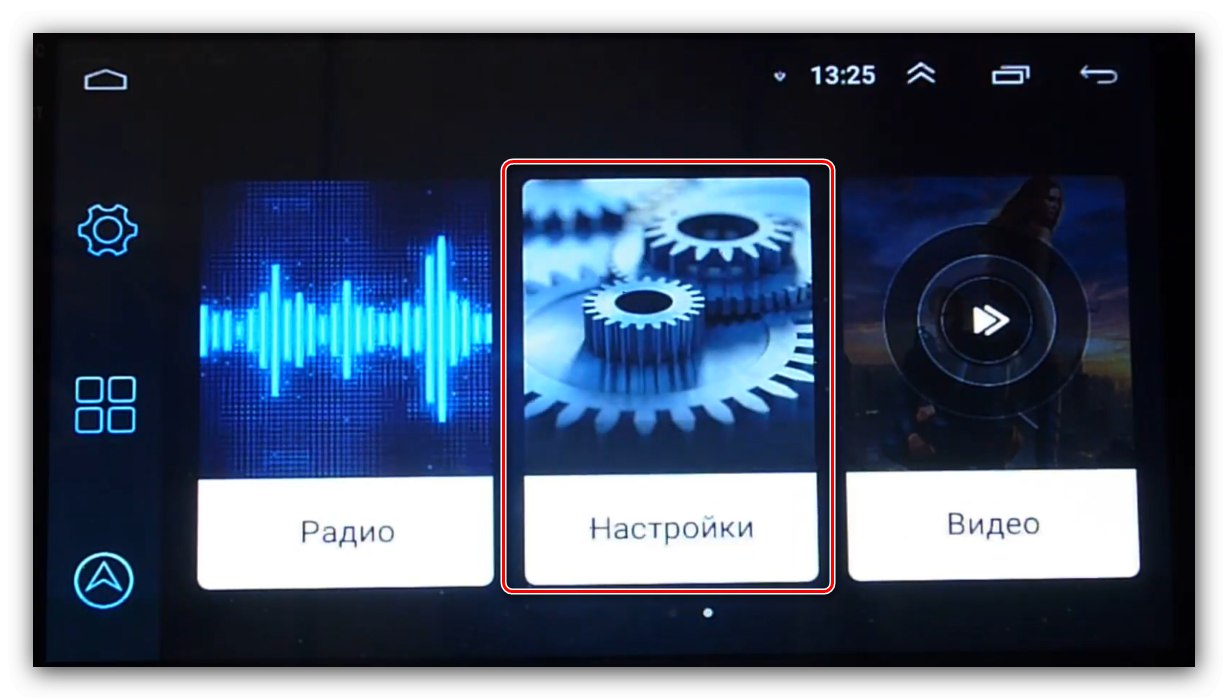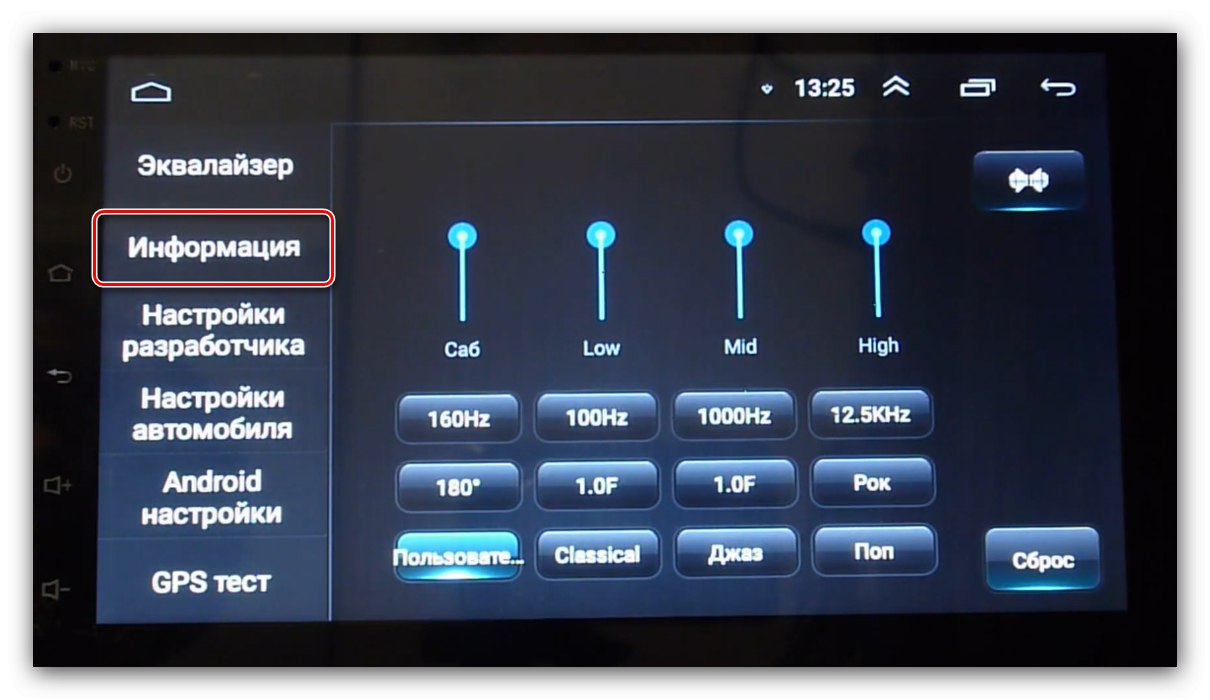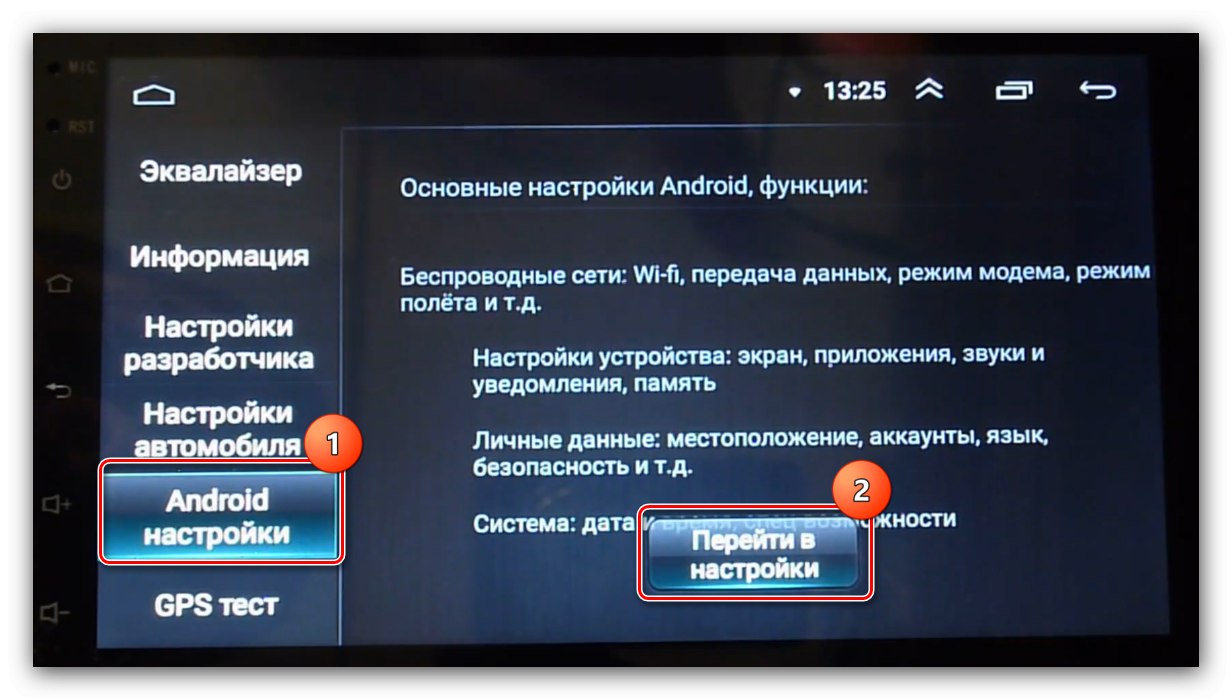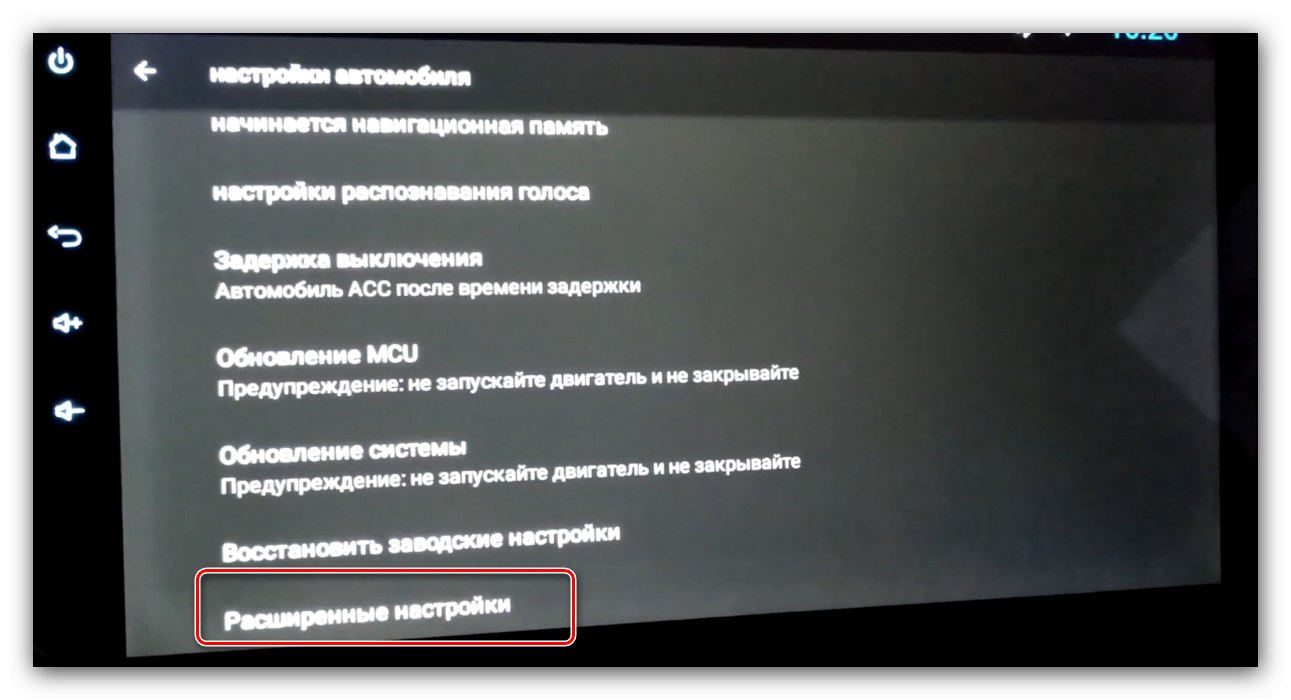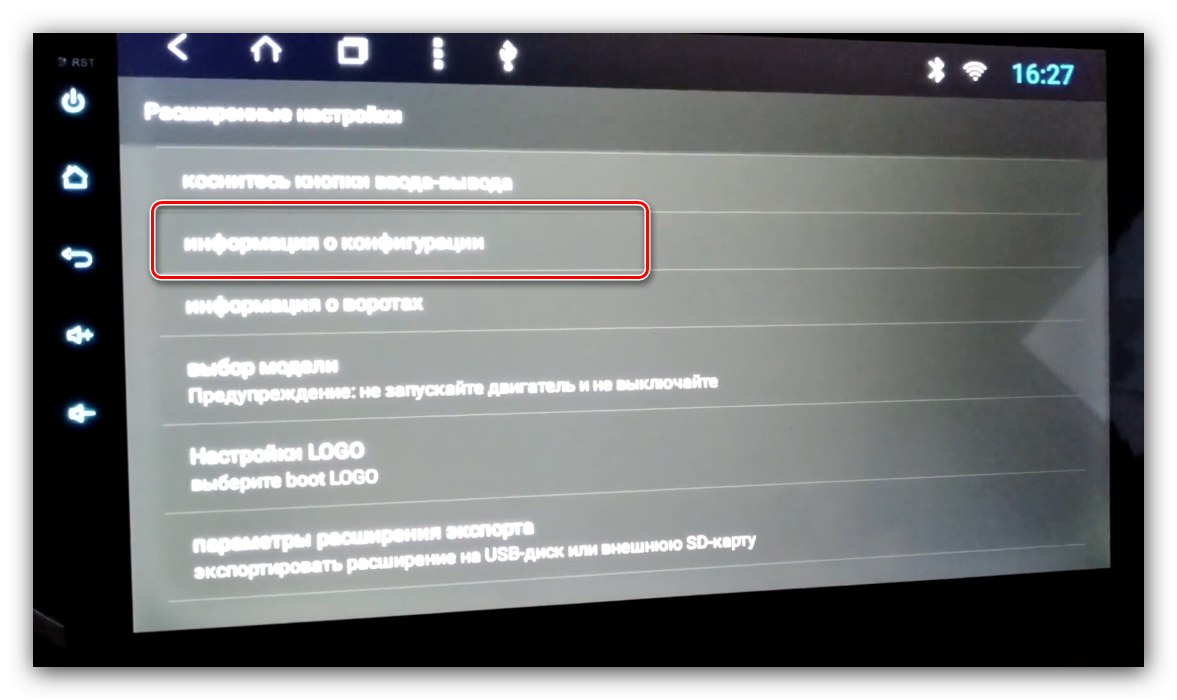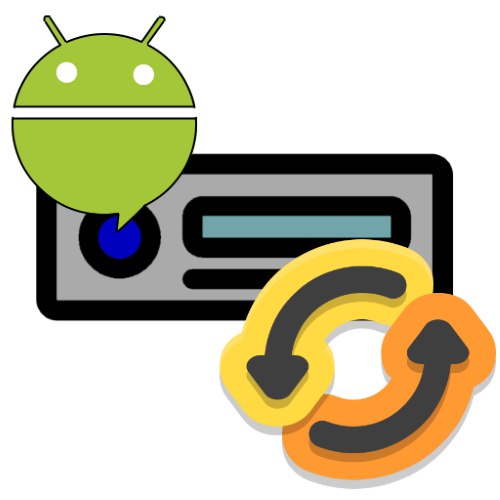
Pozornost! Všechny další akce, které provádíte na vlastní nebezpečí a riziko!
Fáze 1: Příprava
Před zahájením flashování zařízení musíte provést několik operací: zjistit jeho přesný model a stáhnout aktualizační soubory a také připravit jednotku USB flash nebo paměťovou kartu.
- Prvním krokem je určení konkrétního modelu autorádia. Nejjednodušším řešením tohoto problému je použití nastavení zařízení - otevřete jeho hlavní nabídku a klepněte na příslušnou ikonu.
![Otevřete nastavení pro aktualizaci firmwaru v autorádiu Android]()
Procházejte možnosti až "Informace" a jdi na to.
![Informace o položce pro aktualizaci firmwaru autorádia Android]()
Dále vyhledejte tuto možnost „MCU“ - tam budou informace, které potřebujeme.
- Alternativní možností je otevřít „Nastavení systému Android“.
![Systémová nastavení pro aktualizaci firmwaru v autorádiu Android]()
Poté položku použijte „O telefonu“.
![Informace o telefonu pro aktualizaci firmwaru v autorádiu Android]()
V souladu "Systém" informace, které potřebujete, budou zveřejněny.
- Po určení sestavy musíte najít nejnovější aktualizační soubory. Jsou zde dva způsoby - první je získávání aktualizací z oficiálních stránek zařízení. Pokud žádné neexistují, budete muset použít zdroje třetích stran.
- Po přijetí archivu se soubory vyberte jednotku USB flash, její požadavky jsou následující:
- objem - nejméně 8 GB;
- souborový systém - FAT32;
- typ konektoru - nejlépe USB 2.0, který je pomalejší, ale spolehlivější.
Naformátujte jednotku a poté rozbalte archiv se soubory firmwaru do kořenového adresáře.
- U některých modelů rádia je software aktualizován odstraněním všech uživatelských dat, takže v případě potřeby vytvořte záložní kopii.
Více informací: Jak zálohovat zařízení Android před blikáním
- Často také resetují konfiguraci v procesu, takže nebude zbytečné provádět zálohu nastavení. Otevřete nastavení zařízení a vyhledejte položku „Nastavení auta“... Pokud chybí, přejděte na firmware, ale pokud nějaký existuje, klepněte na něj.
- Poté položku použijte "Pokročilé nastavení".
![Pokročilé nastavení vozu pro aktualizaci firmwaru v autorádiu Android]()
Pro přístup k nim budete muset zadat heslo. Tyto informace najdete v dokumentaci k zařízení nebo zkuste zadat univerzální kombinaci
668811. - Mezi nastaveními najděte položku "Informace o konfiguraci" a jdi na to.
![Informace o konfiguraci vozidla pro aktualizaci firmwaru v autorádiu Android]()
Otevře se vyskakovací okno s možnostmi - pořídit fotografii nebo si ji zapsat.
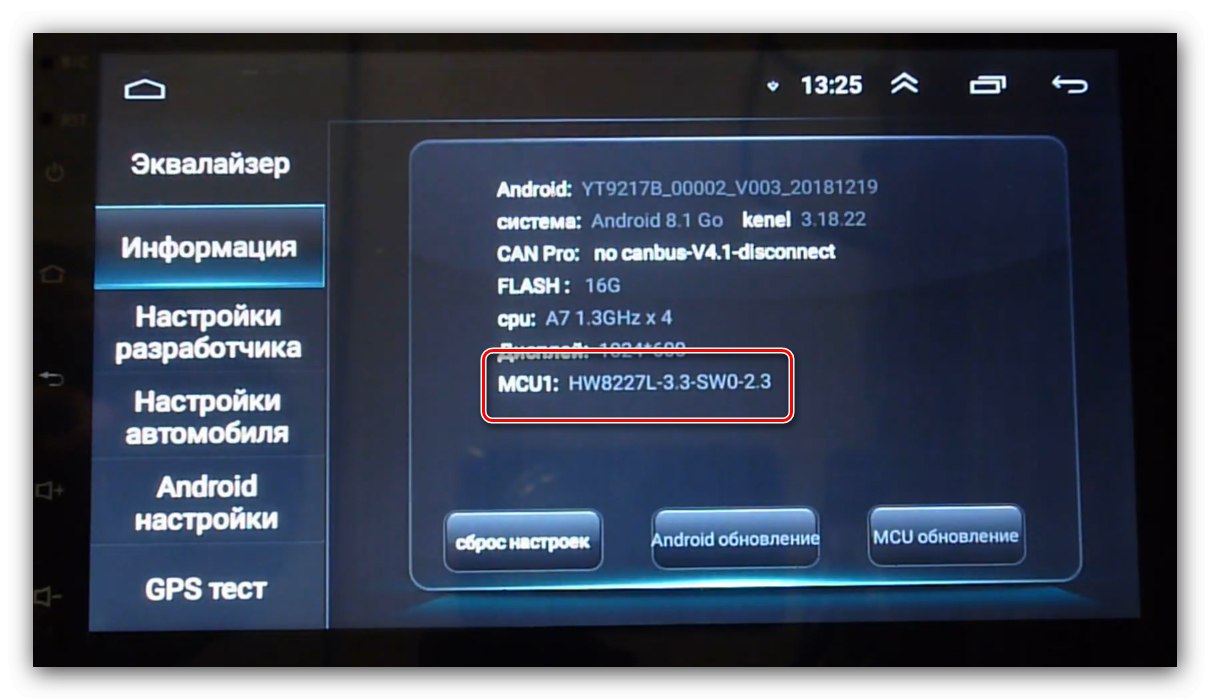
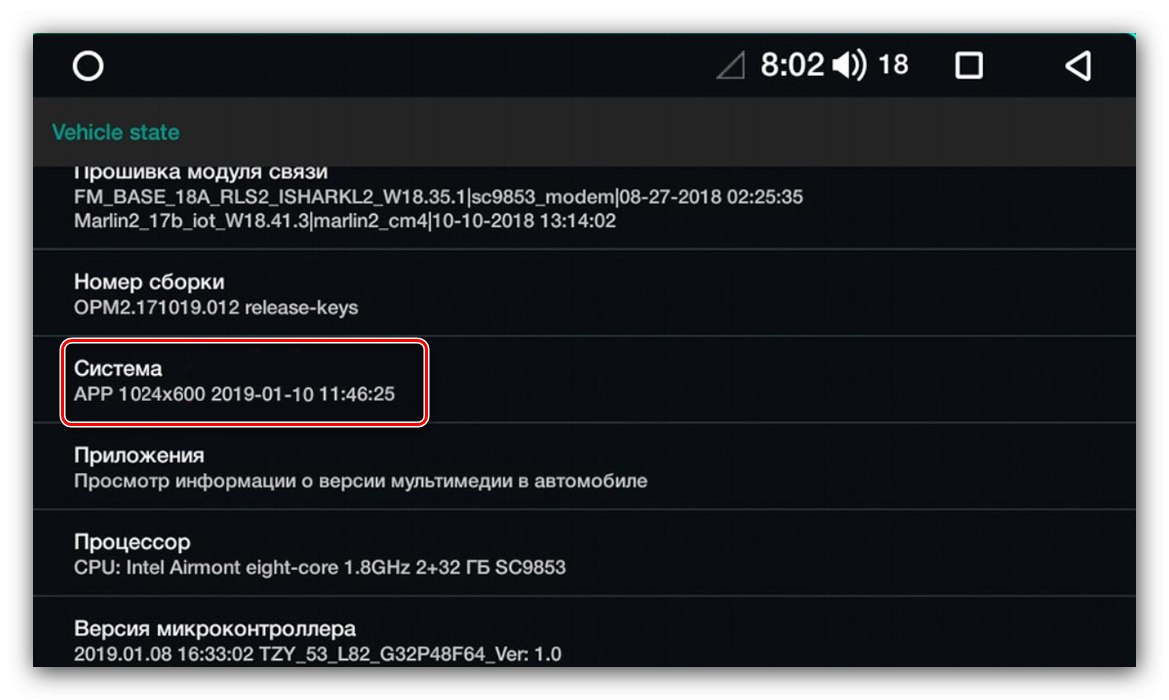
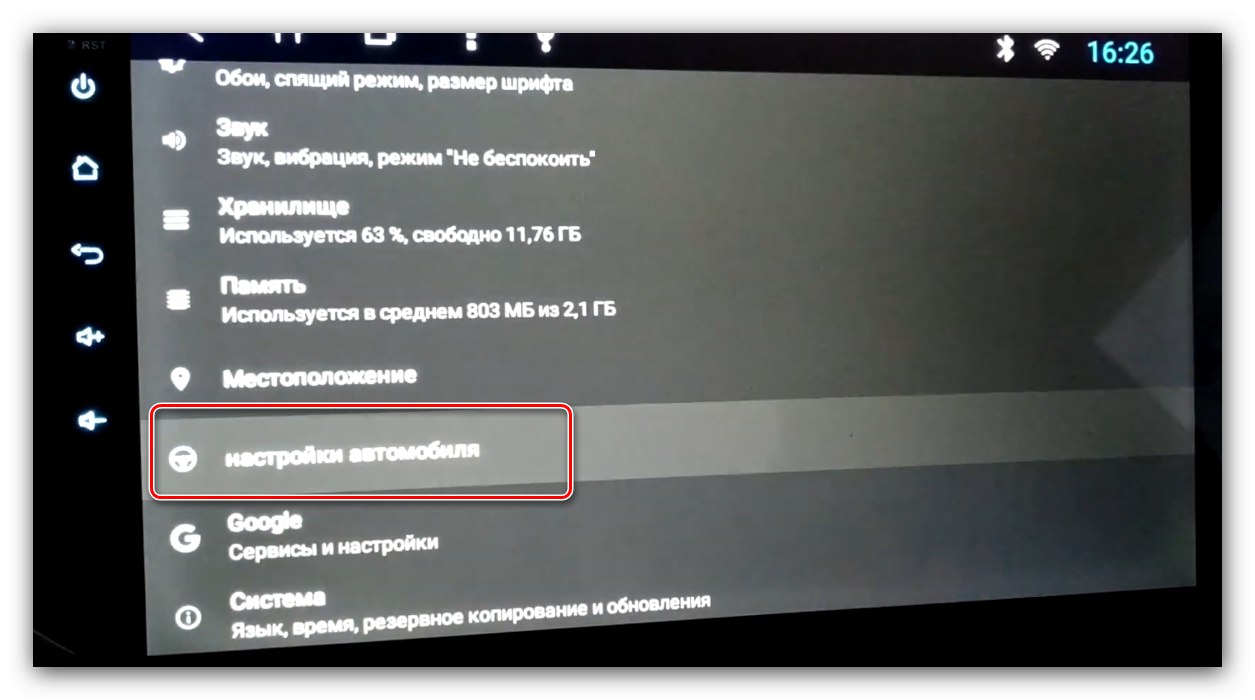
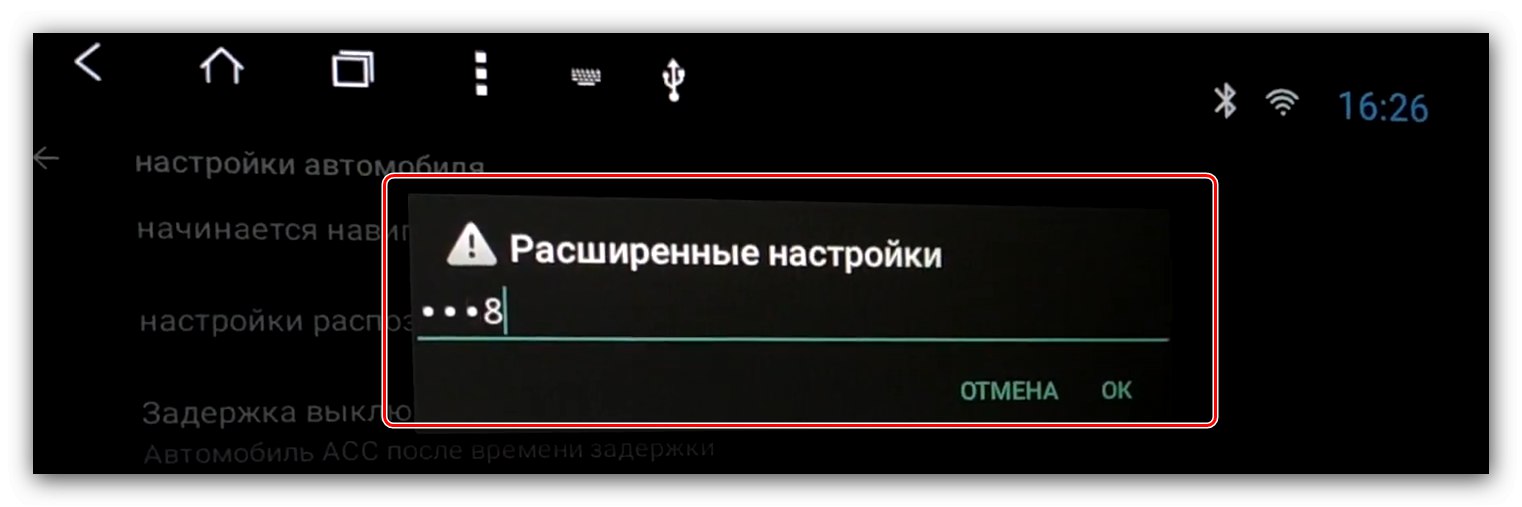
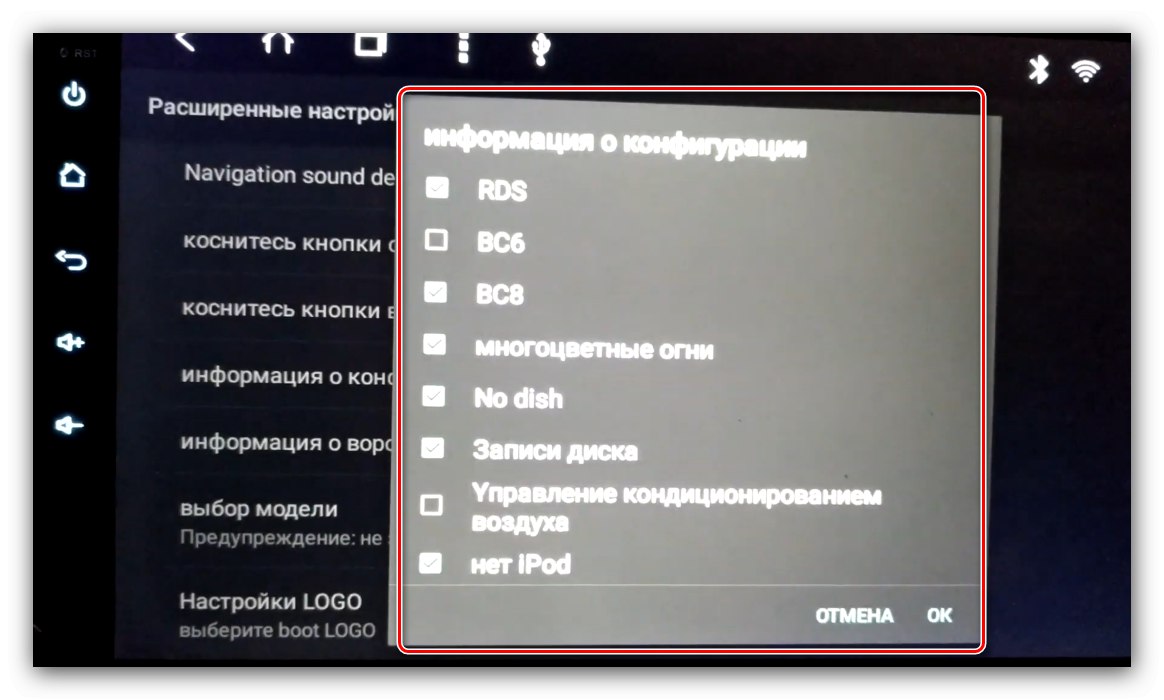
Fáze 2: Firmware
Nyní přejdeme přímo k firmwaru rádia.
- Vložte USB flash disk do USB portu.
- Pak existují dvě možnosti. První - rádiový magnetofon nezávisle určí přítomnost souborů firmwaru a nabídne aktualizaci, klikněte "Start", pak přejděte na krok 5.
- Další možností je ruční instalace aktualizací. Chcete-li to provést, otevřete cestu „Nastavení“ – "Systém" – „Aktualizace“nebo "Systém" – "Pokročilé nastavení" – "Aktualizace systému".
- Budete vyzváni k výběru zdroje, upřesněte „USB“... V tomto případě je lepší nedotýkat se dalších možností.
- Spustí se operace aktualizace systémového softwaru - počkejte na dokončení. Po zobrazení zprávy o úspěšné aktualizaci se rádio začne restartovat a vyjměte jednotku USB flash.
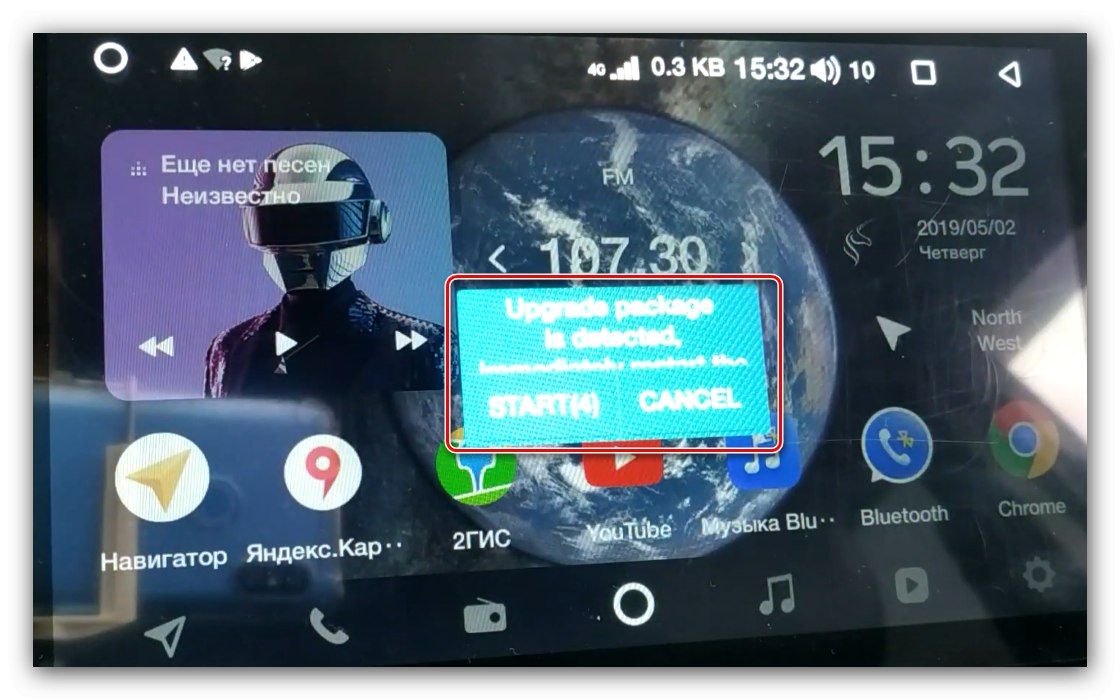
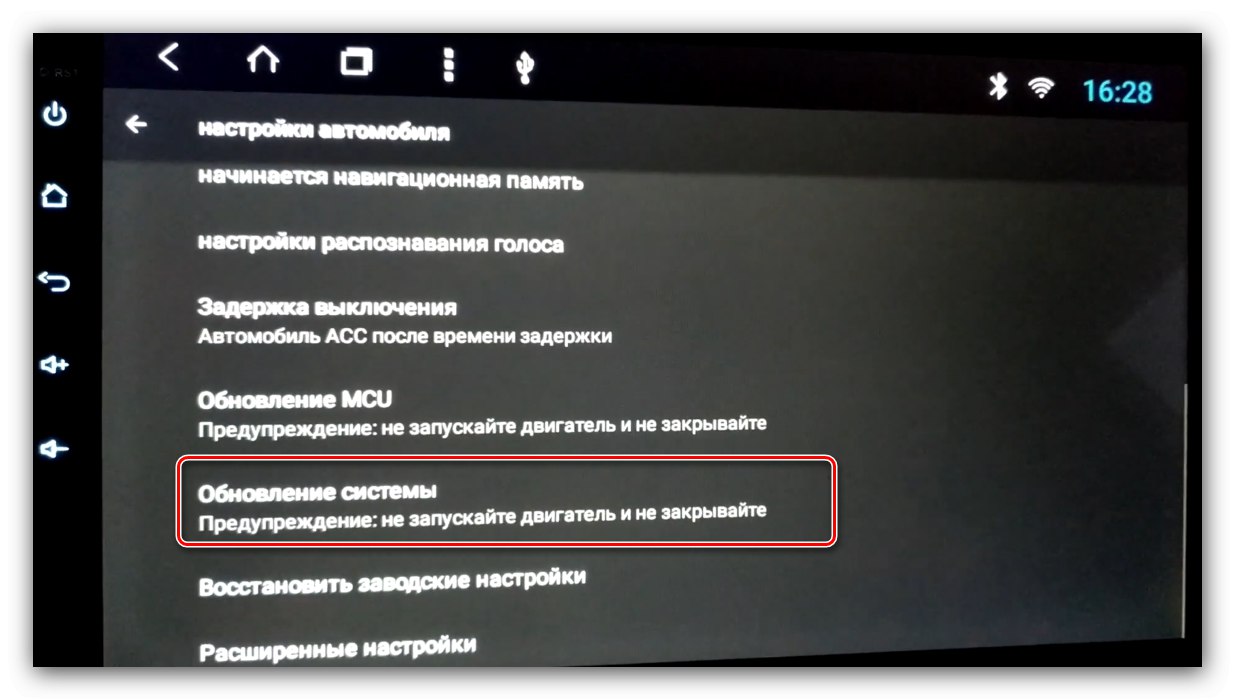
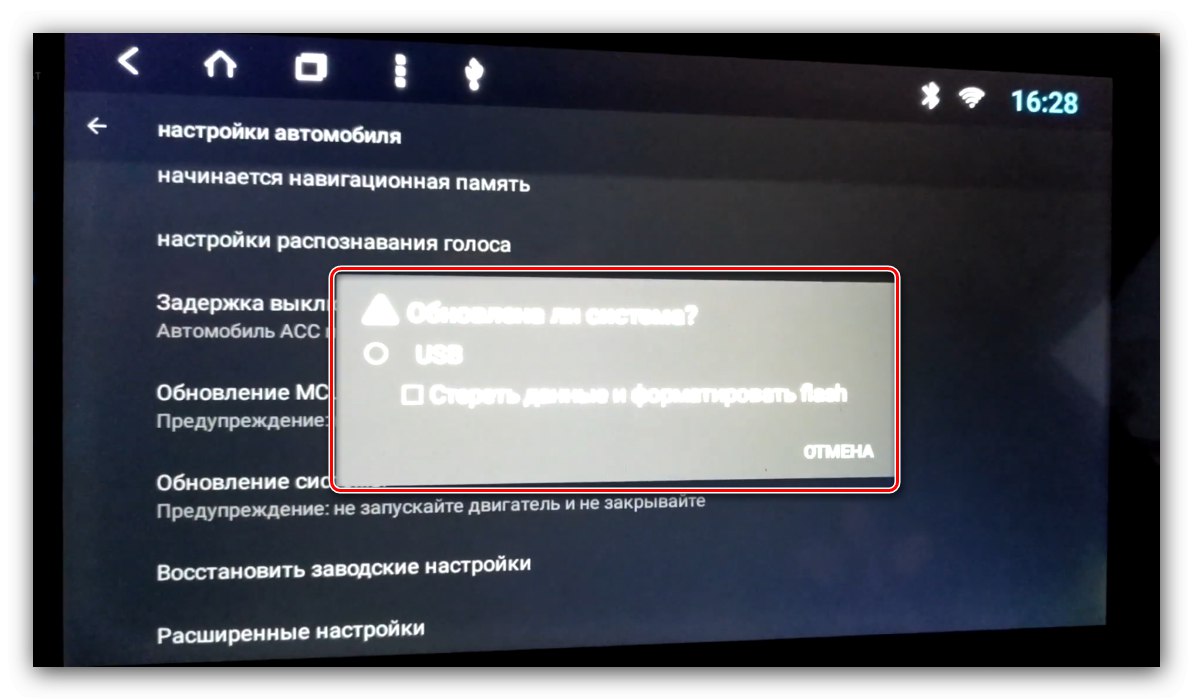
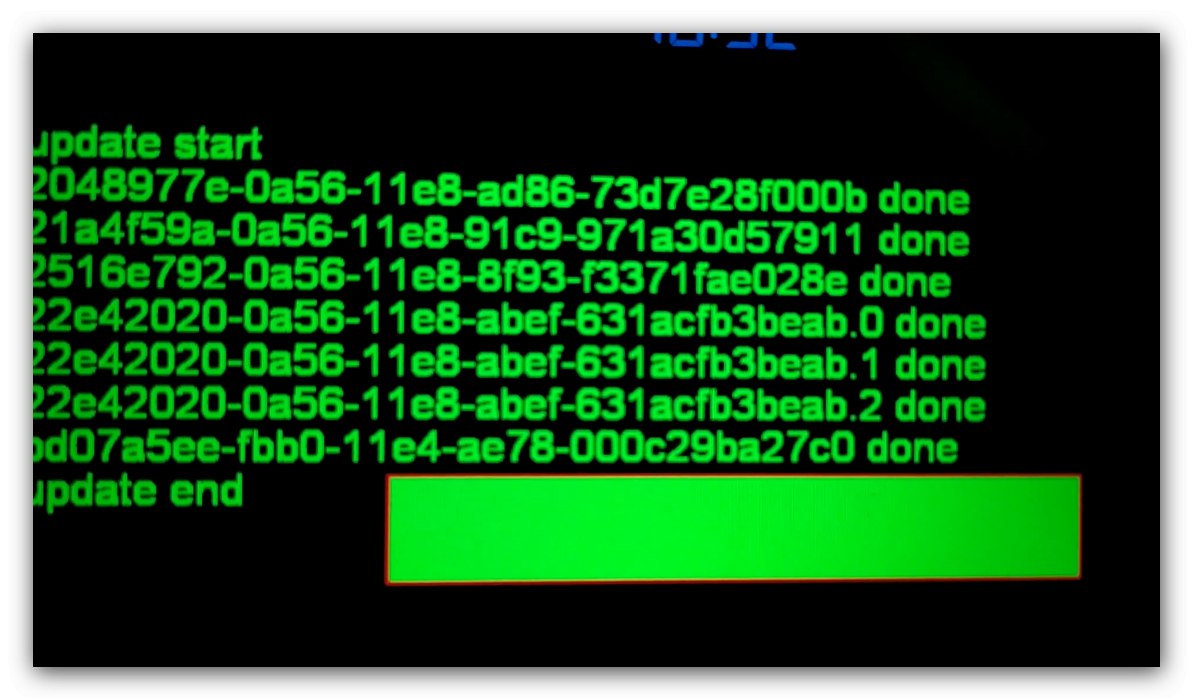
Hlavní aktualizace firmwaru je dokončena.
Řešení některých problémů
Zvažme možné poruchy, které vzniknou během provádění výše uvedených pokynů.
Rádiový magnetofon nevidí jednotku flash
Pokud zařízení nerozpozná úložné zařízení USB, postupujte takto:
- Zkontrolujte výkon média - může být nefunkční. Pokud narazíte na problém, jednoduše jej vyměňte.
- Připojte médium k počítači a zkontrolujte souborový systém - místo FAT32 jste možná použili něco jiného. V takové situaci jednoduše naformátujte jednotku USB flash na požadovanou možnost.
Jednotka flash je viditelná, ale rádio nevidí firmware
Pokud modul gadget nedokáže rozpoznat soubory aktualizace, má to dva důvody - stáhli jste data pro jiný model nebo jste je úplně nerozbalili nebo ne do kořenového adresáře flash disku. Problém můžete vyřešit takto:
- Odpojte jednotku USB od rádia a připojte ji k PC nebo notebooku. Zkontrolujte umístění souborů, jejich počet a velikost.
- Také pokud existuje dokument pro odsouhlasení součtů hash ve formátu MD5, ověřte s ním data.
Více informací: Jak otevřít MD5
- Důležitý je také zdroj souborů - možná bezohlední uživatelé zveřejnění nevhodní pro váš model.
- Pokud žádný z výše uvedených kroků nepomohl, dokončete přípravný krok pomocí jiného počítače.
Problémy v procesu blikání autorádií pro Android jsou vzácné.